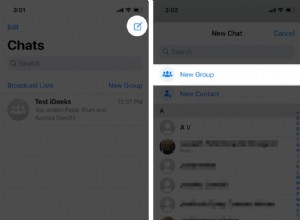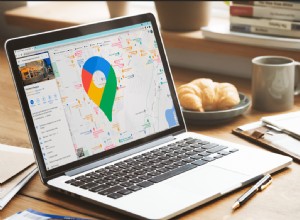هل تعلم أن ثنائيات التطبيق الموجودة في مجلد التطبيقات الخاصة بك ليست سوى غيض من فيض عندما يتعلق الأمر بالملفات التي تضعها التطبيقات على جهاز Mac الخاص بك؟ لكل تطبيق تقوم بتثبيته ، يوجد ملف واحد فقط في تطبيقاتك ولكن من المحتمل أن يكون هناك مئات في مكان آخر على جهاز Mac الخاص بك ، متناثرة في مجلدات مختلفة. من بين هذه الملفات ، تستهلك ملفات ذاكرة التخزين المؤقت للتطبيق أكبر مساحة ، وبالتالي ، عندما تحتاج إلى تفريغ مساحة على جهاز Mac الخاص بك ، فهي أفضل مكان للبدء عندما يتعلق الأمر بإخلاء مساحة. ولكن كيف يمكنك مسح ذاكرة التخزين المؤقت للتطبيق على جهاز Mac الخاص بك؟ تابع القراءة لمعرفة ذلك؟
إليك نظرة سريعة على مجلد ذاكرات التخزين المؤقت في المكتبة. هذا واحد فقط من المواقع التي يتم فيها تخزين ملفات ذاكرة التخزين المؤقت.
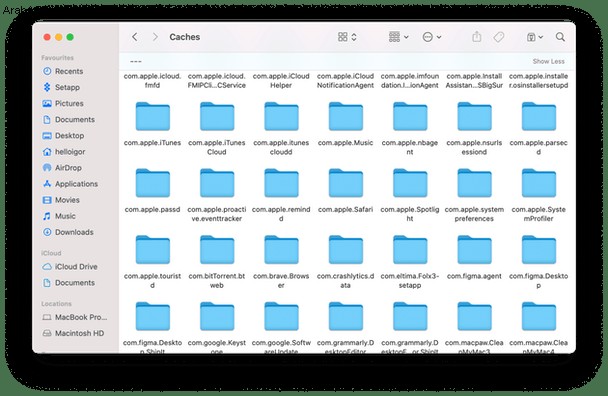
ما هي ملفات ذاكرة التخزين المؤقت للتطبيق؟
تحتوي ملفات ذاكرة التخزين المؤقت على نوعين رئيسيين:
- ملفات المستخدم المخبئية
- ملفات ذاكرة التخزين المؤقت للنظام
إذا كنت بحاجة إلى العثور على هذه العناصر في مكتبة macOS ، فسيكون لها موقعان:
~ / مكتبة (لملفات ذاكرة التخزين المؤقت للمستخدم)
/ Library (لذاكرة التخزين المؤقت للنظام)
يحتوي مجلد ذاكرة التخزين المؤقت للمستخدم على ملفات مؤقتة لجميع التطبيقات التي قمت بتثبيتها. فئة النظام تشمل ملفات macOS نفسها.
للعثور على المجلد الذي يحتوي على ذاكرات التخزين المؤقت ، انقر فوق Finder> Go to Folder ...
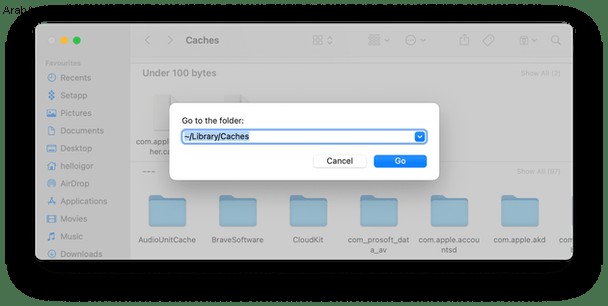
كيفية معرفة حجم ذاكرة التخزين المؤقت للتطبيق
يمكن أن تنمو مجلدات ذاكرة التخزين المؤقت بسرعة إلى حجم هائل ولن تعرف ذلك حتى. على سبيل المثال ، عندما تقوم ببساطة بتدوير صورة ، ستعمل الصور على إنشاء نسخة من تلك الصورة المعدلة وحفظها كعنصر مخزن مؤقتًا.
أثناء قيامنا بعمل المخبر ، سنستخدم تطبيقًا لمساعدتنا في معرفة حجم ذاكرة التخزين المؤقت.
في هذه المرحلة ، يمكنك تنزيل الإصدار المجاني من CleanMyMac X. وهو محلل أقراص / منظف Mac شائع. لقد تم توثيقه من قبل شركة Apple لذا فهو آمن للاستخدام.
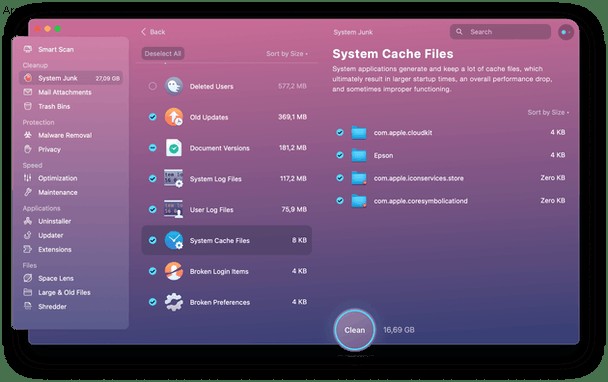
إذا قمت بتنزيل CleanMyMac X وتشغيله ، فهناك أداة System Junk في الشريط الجانبي.
دعها تفحص محرك الأقراص الخاص بك وستحصل على النتيجة.
في حالتي ، تستهلك ذاكرة التخزين المؤقت للمستخدم 5 غيغابايت من البيانات غير المفيدة. يمكنك اكتشاف الكثير من الأشياء الشيقة حول جهاز MacBook الخاص بك باستخدام هذا البرنامج.
لكن لماذا يُنشئ macOS ذاكرة تخزين مؤقت؟
عندما تقوم بتنزيل تطبيق يصل إلى البيانات عبر شبكة ، فإنه عادةً ما يقوم بتنزيل بعض هذه البيانات ، مثل ملفات الصور ، إلى مجلد محلي على جهاز Mac الخاص بك بحيث لا يضطر إلى تنزيله في كل مرة تستخدم فيها جهاز Mac. هذا يعني أنه يستخدم نطاقًا تردديًا أقل ويعمل بشكل أسرع ، ولكن هذا يعني أيضًا أن جهاز Mac الخاص بك يمكن أن يصبح مزدحمًا بملفات ذاكرة التخزين المؤقت.
أحد الأمثلة على ذلك هو Spotify. عندما تستمع إلى Spotify على جهاز Mac الخاص بك ، يتم تخزين الأغاني التي تقوم بدفقها مؤقتًا في مجلد في مكتبة المستخدم الخاصة بك. من المفترض أن يتم مسح ذاكرة التخزين المؤقت هذه في كل مرة تغادر فيها Spotify ، ولكنها لا تعمل دائمًا بهذه الطريقة. وإذا لم تغادر Spotify مطلقًا ، على سبيل المثال إذا كان لديك جهاز MacBook وقمت بتشغيله طوال الوقت ونادرًا ما تقوم بإعادة تشغيل جهاز Mac ، فلن يتضح الأمر. يمكنك أن تتخيل أن التخزين المؤقت للأغاني عالية الجودة يستغرق مساحة كبيرة على جهاز Mac الخاص بك.
وبالمثل ، تقوم متصفحات الويب بتنزيل الصور ومقاطع الفيديو من مواقع الويب التي تزورها وتخزينها في ذاكرة التخزين المؤقت حتى لا تضطر إلى إعادة تحميلها عبر الإنترنت في كل مرة تزور فيها صفحة الويب هذه أثناء الجلسة.
كيفية مسح ذاكرة التخزين المؤقت للتطبيق يدويًا
يجب أن تعتني ملفات ذاكرة التخزين المؤقت بنفسها ويفترض أن يتم حذفها عند إنهاء التطبيق الذي وضعها على جهاز Mac الخاص بك. لكن هذا لا يحدث دائمًا. في بعض الأحيان عليك أن تفعل ذلك بنفسك. تكمن الصعوبة في ذلك في أن التطبيقات لا تخزن جميع ملفات ذاكرة التخزين المؤقت في نفس المكان. تقوم بعض التطبيقات بتخزينها في مجلد ذاكرة التخزين المؤقت في مجلد المستخدم الخاص بك. يقوم الآخرون بتخزينها في مجلد دعم التطبيقات. توجد أيضًا مجلدات ذاكرة التخزين المؤقت ودعم التطبيقات في مكتبة المستخدم الرئيسية.
ثم هناك ذاكرة التخزين المؤقت لمتصفح الويب. أفضل طريقة لتوضيح ذلك هي القيام بذلك من داخل متصفح الويب نفسه ، بدلاً من Finder.
لحذف ذاكرة التخزين المؤقت للتطبيق ، إذا كنت تعرف التطبيق الذي تريد حذف ذاكرة التخزين المؤقت الخاصة به ، فانتقل إلى المجلدات التالية من خلال النقر على القائمة Go ثم Finder ، واختيار Go to Folder ثم لصق المسار أدناه في النافذة. الصق كل مسار بدوره وابحث في المجلد عن ملفات ذاكرة التخزين المؤقت للتطبيق. إذا عثرت عليهم ، فاسحبهم إلى المهملات.
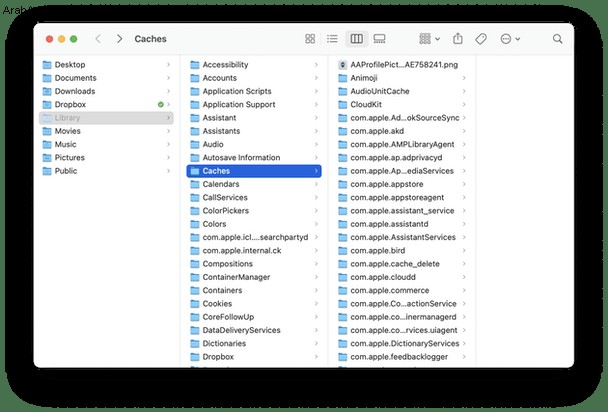
~ / Library / Caches
~ / Library / Application Support
/ Library / Caches
/ دعم المكتبة / التطبيق
كيفية حذف ذاكرة التخزين المؤقت للتطبيق بسهولة
يمكن لبرنامج CleanMyMac X المذكور إزالة ملفات ذاكرة التخزين المؤقت للتطبيق بسرعة وسهولة ، باستخدام وحدة System Junk الخاصة به. وإليك كيفية القيام بذلك.
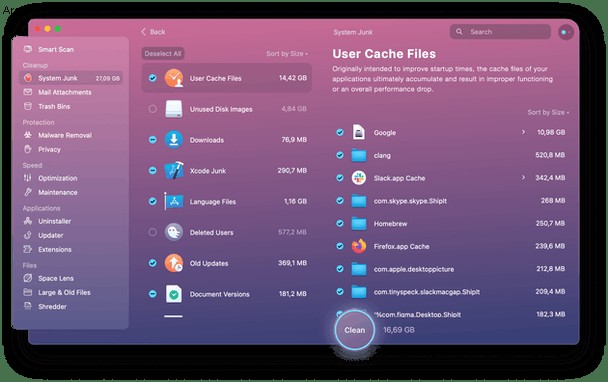
- اختر System Junk في الشريط الجانبي واضغط على تشغيل.
- عند الانتهاء ، اضغط على "مراجعة التفاصيل" ثم انقر على ذاكرة التخزين المؤقت للمستخدم.
سترى ملفات ذاكرة التخزين المؤقت للتطبيق على اليسار ، ويمكنك فرز ذاكرة التخزين المؤقت حسب الحجم باستخدام القائمة المنسدلة في أعلى يمين القائمة. يمكنك الضغط على "تنظيف" لإزالة جميع ملفات ذاكرة التخزين المؤقت للمستخدم وغيرها من الملفات غير المهمة ، أو إلغاء تحديد العناصر التي لا تريد حذفها.
بعض الأسباب لحذف ذاكرات التخزين المؤقت للتطبيق:
- عند تعطل التطبيق أو سوء التصرف.
- يلزمك إخلاء بعض المساحة
- تريد التخلص تمامًا من التطبيق.
تشتمل ذاكرة التخزين المؤقت للتطبيق على الملفات التي تم تنزيلها بواسطة التطبيقات لجعل الوصول إليها أسرع وتجنب الاضطرار إلى تحميلها عبر شبكة في كل مرة تكون فيها مطلوبة. يجب حذفه في كل مرة تغلق فيها التطبيق ، ولكن هذا لا يحدث دائمًا. يمكن أن يستغرق حذف ملفات ذاكرة التخزين المؤقت يدويًا لإخلاء بعض المساحة وقتًا طويلاً ، ولكن استخدام أداة System Junk من CleanMyMac يجعل الأمر أسرع بكثير.